Jak dodawać słowa kluczowe i opisy meta w WordPress
Opublikowany: 2022-08-10Chcesz dowiedzieć się, jak dodawać słowa kluczowe i opisy meta w WordPressie?
Słowa kluczowe i opisy meta są niezbędne do optymalizacji witryny pod kątem wyszukiwarek (SEO). Pomagają dotrzeć do grupy docelowej, zwiększyć ruch organiczny, generować więcej potencjalnych klientów i ostatecznie rozwijać firmę.
Dzięki wtyczkom SEO, takim jak AIOSEO, możesz łatwo dodawać słowa kluczowe i opisy meta w WordPress bez żadnych trudności technicznych.
Ten przewodnik przeprowadzi Cię przez proces dodawania słów kluczowych i opisów meta w WordPress za pomocą wtyczki AIOSEO.
Czy słowa kluczowe są ważne dla SEO?
Tak, słowa kluczowe są ważne dla SEO.
Słowa kluczowe to słowa i wyrażenia, których szukają Twoi odbiorcy w wyszukiwarce, aby znaleźć informacje, których szukają.
Dobra treść i trafne słowa kluczowe mogą pomóc w organicznym rozwoju marki i dotarciu do szerszej publiczności w Google i innych wyszukiwarkach.
Inteligentne umieszczanie słów kluczowych w artykułach może odegrać dużą rolę w poprawie rankingu w SERP. Dlatego bardzo wskazane jest, aby poświęcić trochę czasu na badanie słów kluczowych i mądre włączenie odpowiednich słów kluczowych do treści.
Jak dodawać słowa kluczowe i opisy meta w WordPress
Wykonamy te kroki, aby dodać słowa kluczowe i opisy meta w WordPress za pomocą wtyczki AIOSEO.
W tym artykule
- Krok 1: Zainstaluj i aktywuj wtyczkę All In One SEO
- Krok 2: Dodaj opis meta i słowa kluczowe do swoich postów i stron WordPress
- Krok 3: Dodaj opis meta do swojej strony głównej WordPress
Krok 1: Zainstaluj i aktywuj wtyczkę All In One SEO
All In One SEO (AIOSEO) to przyjazna dla początkujących wtyczka, która zaleca najlepsze praktyki optymalizacji treści witryny pod kątem wyszukiwarek.
AIOSEO oferuje wiele funkcji, których potrzebujesz, aby zoptymalizować swoją witrynę WordPress:
- Lista kontrolna sugestii SEO zawiera listę działań mających na celu poprawę SEO. Otrzymasz sugestie dotyczące tagu tytułu, opisu meta, kanonicznego adresu URL i danych z mediów społecznościowych.
- Analiza na stronie, która pomoże Ci zoptymalizować zawartość.
- Bezpłatna wersja AIOSEO zawiera podstawowe funkcje, które pomogą Twojej witrynie uzyskać wysoką pozycję w wyszukiwarkach.
- Potężne narzędzie do sprawdzania kondycji SEO zapewnia dokładną analizę na stronie.
- Dynamiczne tagi dla metadanych. Po prostu użyj dostępnych tagów, aby pokazać rok, separator tytułu i tytuł witryny.
- Narzędzia SEO WooCommerce pomagają stworzyć zoptymalizowaną witrynę eCommerce.
- .. i dużo więcej.
Aby dowiedzieć się więcej o funkcjach AIOSEO, zapoznaj się z naszą pełną recenzją AIOSEO.
Aby rozpocząć dodawanie słów kluczowych i opisów meta w WordPressie, musisz najpierw zainstalować i aktywować wtyczkę AIOSEO.
Jeśli chcesz dowiedzieć się, jak zainstalować wtyczkę AIOSEO, zapoznaj się z tym artykułem, jak zainstalować wtyczkę WordPress.
Pamiętaj, że użyjemy wersji premium wtyczki AIOSEO, ponieważ oferuje ona więcej funkcji. Możesz też wypróbować darmową wersję.
Darmowa wersja umożliwia dodawanie opisów meta i słowa kluczowego, ale nie dodatkowych słów kluczowych. Aby uzyskać sugestie dotyczące wielu odpowiednich słów kluczowych, musisz uaktualnić do AIOSEO Pro.
Dzięki zaawansowanym funkcjom AIOSEO Pro łatwiej jest kompleksowo optymalizować posty i strony.
Po zakupie licencji AIOSEO Pro możesz pobrać swoją kopię wtyczki AIOSEO. Aby rozpocząć ten proces, przejdź do sekcji Pobieranie na swoim koncie AIOSEO i kliknij Pobierz AIOSEO .
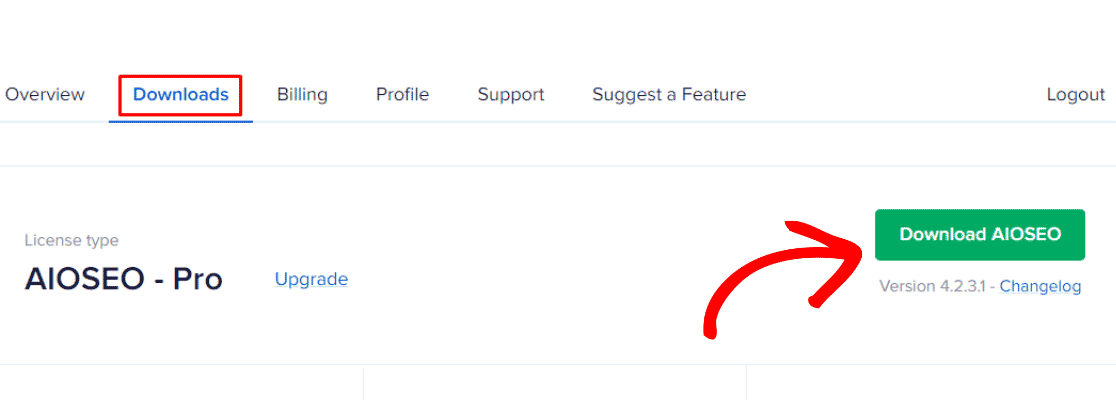
Otrzymasz plik zip wtyczki. Przejdźmy teraz do pulpitu WordPress.
Po pobraniu wtyczki AIOSEO Pro musisz ją zainstalować i aktywować.
Aby zainstalować wtyczkę, przejdź do Wtyczki » Dodaj nowy w panelu WordPress i kliknij Prześlij wtyczkę.
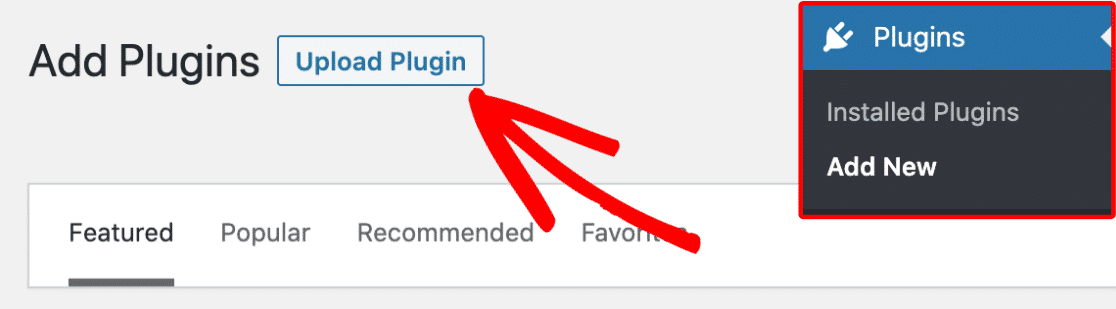
Wybierz plik zip wtyczki AIOSEO Pro pobrany z konta AIOSEO. Następnie kliknij przycisk Zainstaluj teraz , aby zainstalować wtyczkę na swojej stronie.
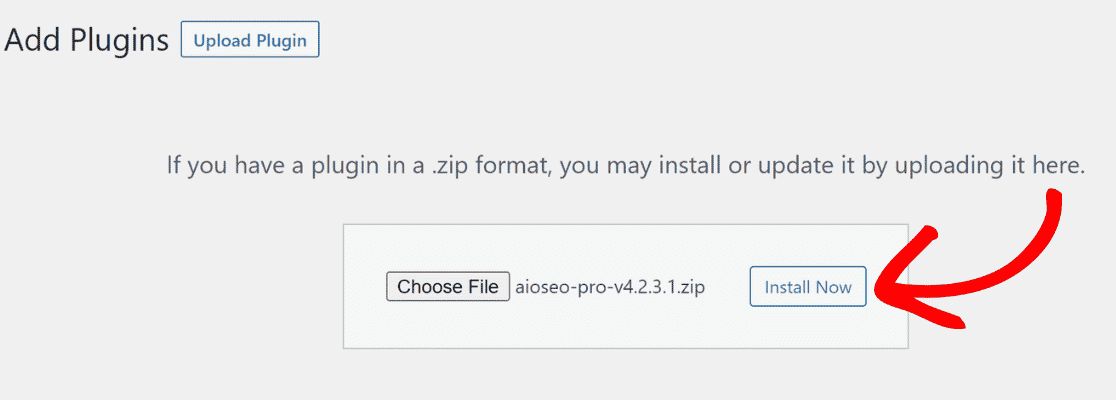
Po przesłaniu pliku musisz aktywować wtyczkę.
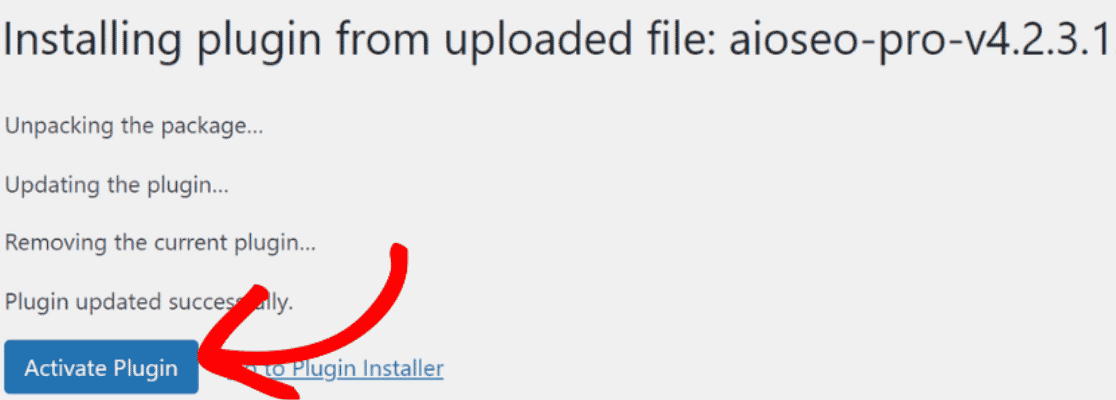
W następnym kroku aktywuj konto AIOSEO Pro za pomocą swojego klucza licencyjnego.
Aby uzyskać klucz licencyjny, przejdź do sekcji pobierania na swoim koncie AIOSEO i skopiuj klucz licencyjny.
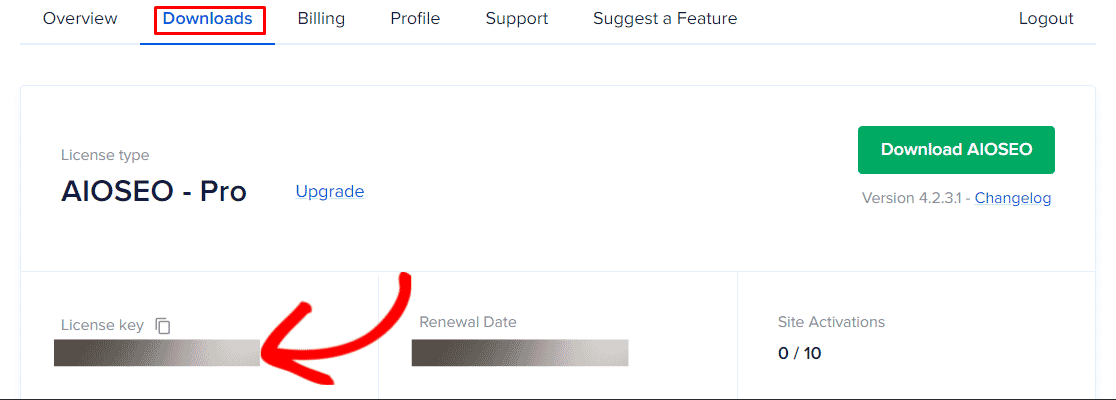
Przejdź do All In One SEO » Ustawienia ogólne na pulpicie WordPress i wklej klucz w sekcji Klucz licencyjny .
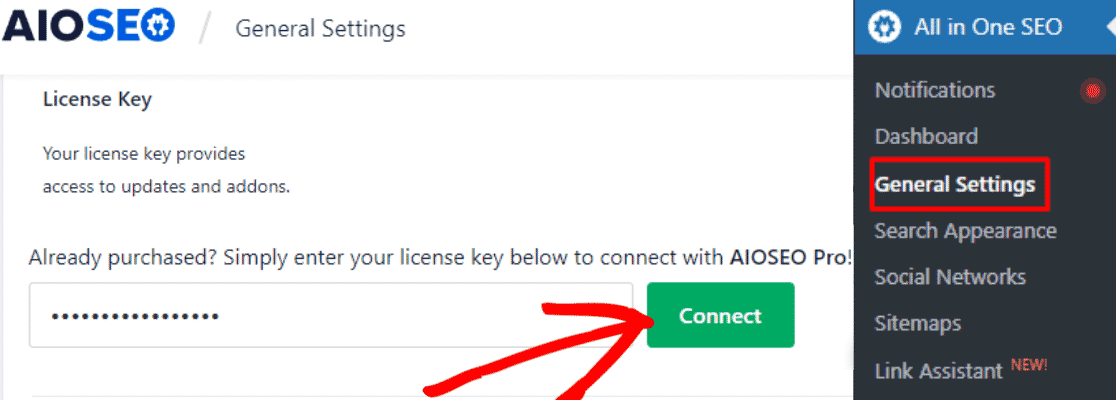

Po wklejeniu klucza licencyjnego kliknij Połącz , aby aktywować konto AIOSEO Pro.
Gratulacje! Pomyślnie zainstalowałeś i aktywowałeś swoje konto AIOSEO Pro.
Przejdźmy do następnego kroku: dodawania opisów meta i słów kluczowych do postów i stron WordPress.
Krok 2: Dodaj opis meta i słowa kluczowe do swoich postów i stron WordPress
Zacznij od przejścia do ekranu edycji swojego posta lub strony, gdzie chcesz dodać słowa kluczowe i opisy meta.
Niezależnie od tego, czy używasz edytora bloków WordPress, czy edytora klasycznego, AIOSEO działa najlepiej w obu przypadkach.
Aby przejść do ekranu edycji, poszukaj stron lub postów na pulpicie WordPress. Następnie wyszukaj post/stronę, którą chcesz edytować i kliknij opcję edycji pod tytułem posta/strony.
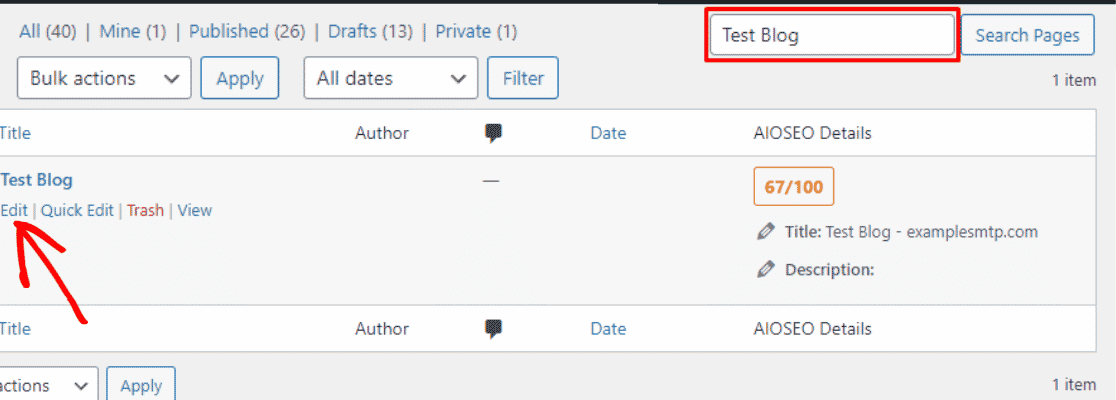
Na ekranie edycji postu/strony przewiń w dół do ustawień AIOSEO, gdzie znajdziesz szczegóły SEO swojej strony.
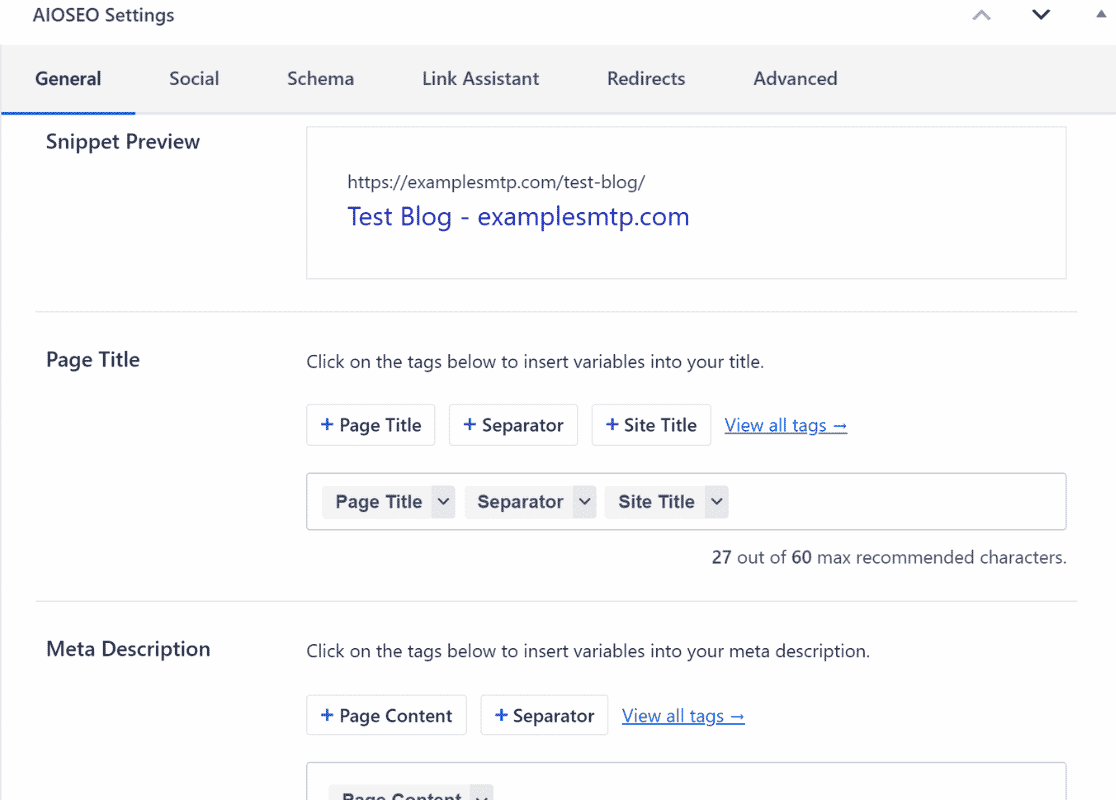
Domyślnie AIOSEO dodaje treść Twojego posta w meta opisie. Aby ręcznie dodać opis meta, po prostu wpisz w polu tekstowym.
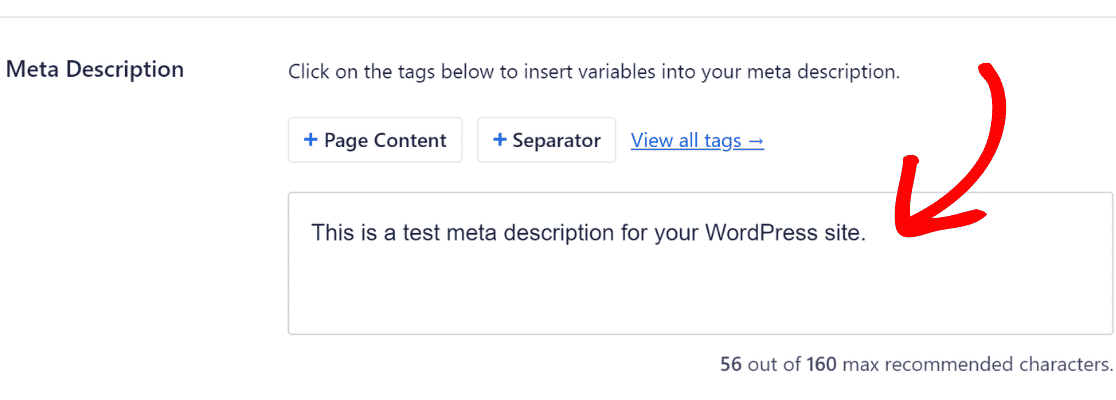
AIOSEO wskazuje liczbę znaków w opisie meta wraz z maksymalną zalecaną liczbą znaków. W ten sposób zawsze możesz napisać doskonale zoptymalizowany metaopis, który bezpiecznie mieści się poniżej maksymalnego limitu.
Kolejną super niesamowitą funkcją AIOSEO jest możliwość dodawania dynamicznych tagów do tytułów i metaopisu. Tagi te mogą automatycznie dołączać Twoje imię i nazwisko autora, bieżącą datę i dzień, tytuł strony i wiele więcej w meta opisie bez konieczności ręcznego wprowadzania tych ustawień za każdym razem, gdy nastąpi zmiana.
Aby dodać tagi dynamiczne do opisu meta, kliknij Wyświetl wszystkie tagi i wybierz tag, który chcesz dodać do opisu meta.
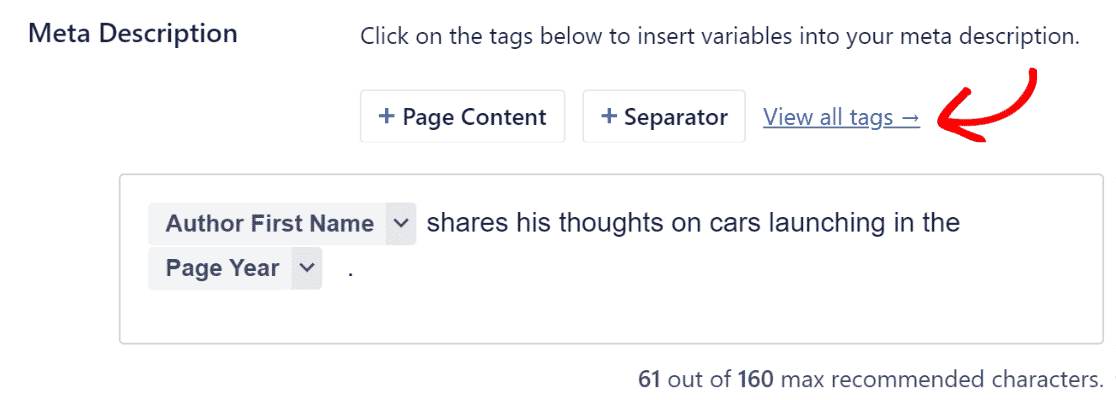
Następnie dodajmy frazę klawisza fokusu do Twoich postów i stron WordPress.
Aby zoptymalizować zawartość pod kątem określonego frazy kluczowej, po prostu przewiń w dół, aby znaleźć kartę Ogólne w Ustawieniach AIOSEO .
Wprowadź frazę kluczową fokusa w polu tekstowym i naciśnij przycisk Dodaj frazę kluczową fokusu .
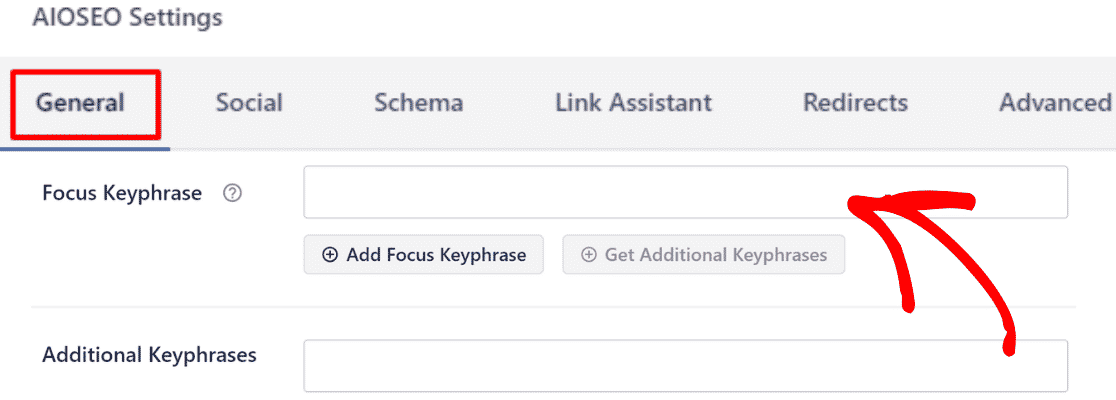
AIOSEO przedstawi teraz listę sugestii, jak w najbardziej optymalny sposób uwzględnić Twoje słowo kluczowe.
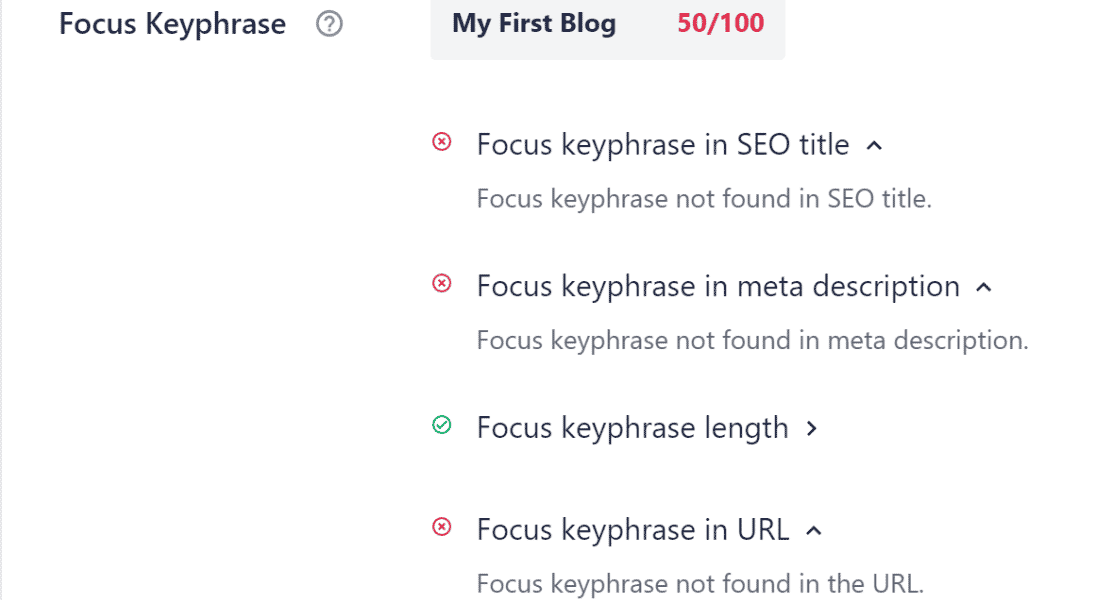
Te sugestie są oparte na sprawdzonych w czasie najlepszych praktykach SEO i odgrywają ważną rolę w poprawianiu rankingu słów kluczowych. Jeśli to możliwe, powinieneś starać się zastosować te sugestie (AIOSEO oznaczy je zielonym znacznikiem wyboru, jeśli już je zastosowałeś).
Chociaż Twoim głównym celem powinno być tworzenie przydatnych treści dla odwiedzających, całkowicie w porządku jest unikanie sugestii, które mogą nie mieć sensu w Twoim scenariuszu.
Jeśli masz AIOSEO Pro, możesz nawet uzyskać dodatkowe sugestie słów kluczowych bezpośrednio z pulpitu WordPress, integrując swoje konto SEMRush z AIOSEO.
Następnie pokażemy Ci, jak dodać opis meta i słowa kluczowe do strony głównej WordPress za pomocą wtyczki All In One SEO.
Krok 3: Dodaj opis meta do swojej strony głównej WordPress
Aby dodać meta opis i słowo kluczowe do swojej strony głównej, przejdź do All In One SEO » Wygląd wyszukiwania » Ustawienia globalne.
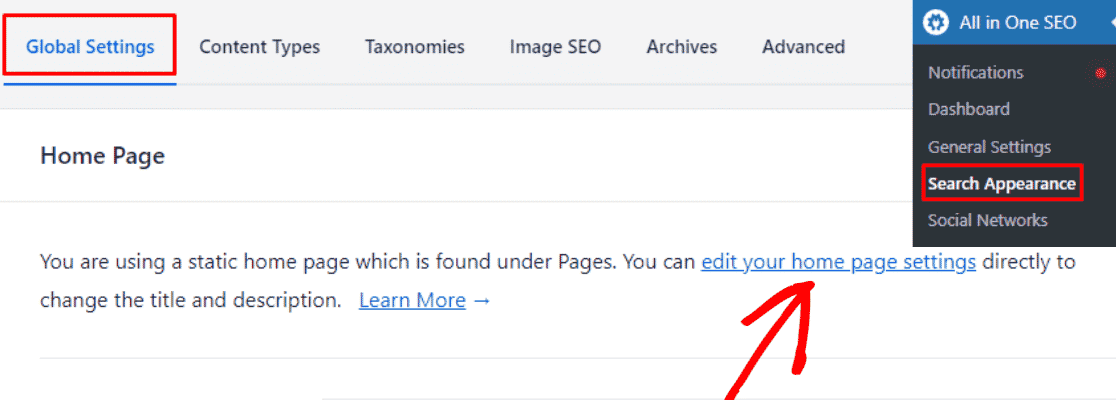
Przewiń w dół do sekcji Strona główna i kliknij edytuj tekst ustawień strony głównej podświetlony na ekranie.
Tutaj możesz dodać swój opis meta w menu Ustawienia ogólne .
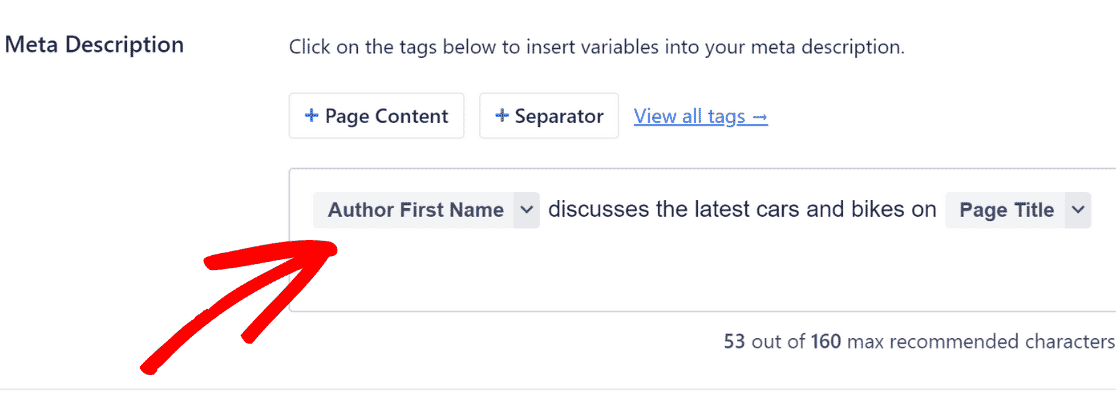
Ponownie, podobnie jak w przypadku dodawania metaopisu do postu / strony, możesz dodać dynamiczne tagi w swoim meta opisie.
Gratulacje! Pomyślnie nauczyłeś się dodawać słowa kluczowe i opisy w WordPressie.
Następnie popraw rankingi dzięki SEO WordPress
SEO wymaga dużo zgadywania i prób i błędów, jeśli robisz to ręcznie. Dobrą rzeczą jest to, że istnieje kilka świetnych wtyczek SEO dla WordPress, które mogą ulepszyć twoją grę SEO przy minimalnym wysiłku ręcznym.
Utwórz teraz swój formularz WordPress
Gotowy do zbudowania swojej formy? Zacznij już dziś od najłatwiejszej wtyczki do tworzenia formularzy WordPress. WPForms Pro zawiera wiele darmowych szablonów i oferuje 14-dniową gwarancję zwrotu pieniędzy.
Jeśli ten artykuł Ci pomógł, śledź nas na Facebooku i Twitterze, aby uzyskać więcej bezpłatnych samouczków i przewodników WordPress.
